
时间:2021-01-16 03:19:59 来源:www.win10xitong.com 作者:win10
不管现在的win10系统有多稳定,只要试软件都会有问题存在。这不今天就有用户遇到了Win10系统怎样清理“运行”框中的情况,我们通过调查发现不少用户都碰到了Win10系统怎样清理“运行”框中的问题,我们其实完全可以慢慢来解决这个Win10系统怎样清理“运行”框中的问题,可以尝试以下小编的办法:1、打开“此电脑”,地址栏中输入:regedit ,并回车,。2、在注册表编辑器中,依次展开定位到:HKEY_CURRENT_USER\Software\Microsoft\Windows\CurrentVersion\Explorer\RunMRU。可以看到,右侧窗口显示就是“运行”的历史记录。我们可以删除(除默认外)所有值,也可以有选择地进行删除就这个问题很轻易的处理了。为了让大家更好的解决Win10系统怎样清理“运行”框中问题,我们下面就带来了很详细的详尽处理门径。
下面Win10系统之家的小编就为大家介绍一下清理“运行”框历史记录的解决方法。01.打开“此电脑”,地址栏中输入:regedit ,并回车,如图所示。
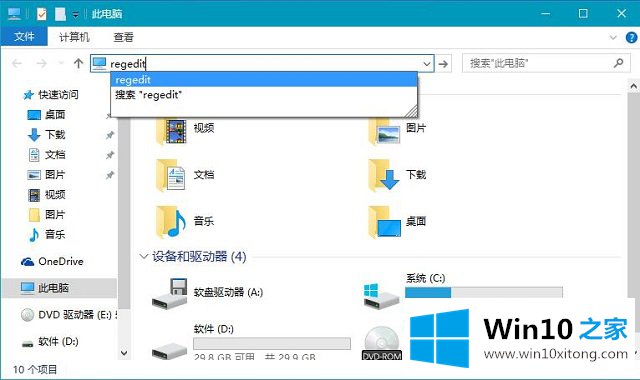
02.在注册表编辑器中,依次展开定位到:HKEY_CURRENT_USER\Software\Microsoft\Windows\CurrentVersion\Explorer\RunMRU。可以看到,右侧窗口显示就是“运行”的历史记录。我们可以删除(除默认外)所有值,也可以有选择地进行删除,如图所示。
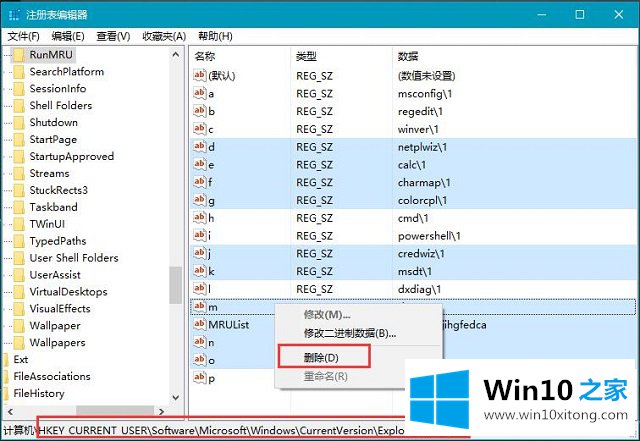
友情提示:
一秒定位到注册表某项的方法:
cmd /c reg add "HKEY_CURRENT_USER\Software\Microsoft\Windows\CurrentVersion\Applets\Regedit" /v "LastKey" /d "HKEY_LOCAL_MACHINE\SYSTEM\CurrentControlSet\Control" /f&&start regedit.exe
把粉色部分替换为你需要的注册表路径,复制到运行框中即可。如果不成功,那一定是运行框中原来的字符没有消除干净,消除完全后,再复制进去!
以上内容就是告诉了大家Win10系统怎样清理“运行”框中的详尽处理门径,如果你还有其他的问题需要小编帮助,可以告诉小编。你对本站的支持,我们非常感谢。